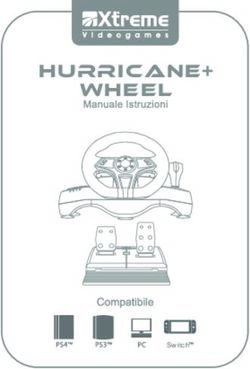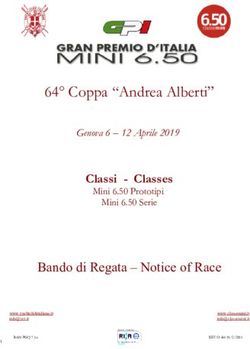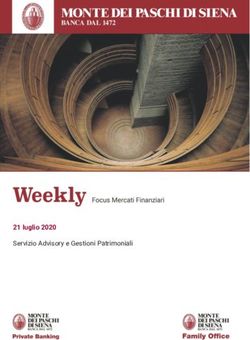EM8037 STARTER KIT WIFI POWERLINE
←
→
Trascrizione del contenuto della pagina
Se il tuo browser non visualizza correttamente la pagina, ti preghiamo di leggere il contenuto della pagina quaggiù
2 | ITALIANO EM8037 - Starter kit WiFi Powerline 1.0 Introduzione........................................................................................................... 2 1.1 Contenuto della confezione ............................................................................... 2 2.0 Collegamento dei adattatori Powerline................................................................... 3 2.1 Connessione con WPS ...................................................................................... 4 3.0 Uso del software .................................................................................................... 4 3.1 Installazione del software .................................................................................. 4 3.2 Protezione della rete domestica tramite software ............................................... 4 3.3 Aggiunta di un nuovo adattatore Powerline privo di protezione alla rete protetta già esistente ............................................................................................................ 5 4.0 Ripristino dell'adattatore di rete.............................................................................. 6 5.0 Modifica del nome di rete e della password ........................................................... 6 6.0 LED ....................................................................................................................... 9 7.0 Domande frequenti e altre informazioni correlate ................................................... 9 8.0 Assistenza e supporto ......................................................................................... 10 9.0 Avvertenze e punti di atenzione ........................................................................... 10 10.0 Condizioni di garanzia ....................................................................................... 11 1.0 Introduzione Congratulazioni per l’acquisto di questo prodotto Eminent d’alta qualità! Questo prodotto è stato sottoposto ad analisi approfondite da parte dei tecnici Eminent. Se si dovesse riscontrare qualsiasi problema con questo prodotto, si è coperti da una garanzia Eminent quinquennale. Si prega di conservare questo manuale e lo scontrino in un luogo sicuro. Registrare il prodotto su www.eminent-online.com per ricevere aggiornamenti sul prodotto! 1.1 Contenuto della confezione Nella confezione dell'EM8037 devono essere presenti i seguenti elementi: • 1 EM8036 • 1 EM8030 • 2 Un cavo di rete UTP • 1 CD-ROM
3 | ITALIANO
2.0 Collegamento dei adattatori Powerline
Nota: Per ottenere prestazioni ottimali, collegare gli adattatori di rete direttamente alla
rete. Non collegarli ad una prolunga o una ciabatta.
Nota: assicurarsi che l’interruttore ON/OFF sul lato destro dell'adattatore sia rivolto
verso l'alto, in modo che EM8036 sia acceso.
EM8030 EM8036
Se si desidera condividere il proprio collegamento internet con altri computer, o se si
desidera creare la propria rete, bisogna collegare un EM8030 adattatore di rete ad
una porta libera LAN del proprio (modem) router. Per collegare l'adattatore di rete al
router (modem), attenersi alle seguenti istruzioni:
1. Estrarre l'adattatore di rete dalla confezione.
2. Collegare il cavo di rete fornito ad una porta LAN libera del router (modem).
3. Collegare il cavo di rete fornito al connettore LAN dell'adattatore di rete.
4. Collegare l'adattatore di rete ad una presa elettrica a muro.
Prima di continuare con i passi successivi, scrivere la password del proprio adattatore
di rete WiFi. Si può reperire questa password sull'etichetta inferiore in corrispondenza
di “WiFi PWD”.
La mia password WiFi è: ……………….
Ora l'EM8030 adattatore di rete è collegato al (modem) router e si può collegare
EM8036 l'adattatore di rete WiFi ad una presa a parete. L'adattatore di rete WiFi si
collegherà automaticamente all'EM8030 adattatore di rete.4 | ITALIANO
Per eseguire una connessione wireless con l'adattatore di rete WiFi, selezionare la
rete wireless “Eminent_Wifi”. Verrà chiesto di inserire una password. Inserire la
password che è stata precedentemente scritta.
Nota: Si possono collegare fino a 16 adattatori Powerline alla propria rete.
2.1 Connessione con WPS
Per collegare l'adattatore di rete WiFi tramite WPS, attenersi alle seguenti istruzioni:
1. Premere il tasto WPS sul dispositivo (consultare il manuale d’uso del
dispositivo)
2. Premere il pulsante WPS dell'adattatore di rete WiFi per circa 1 secondo.
3. Entrambi i dispositivi cominceranno a stabilire la connessione. Questa
operazione richiede circa 1 minuto.
3.0 Uso del software
Non appena i dispositivi di rete sono stati collegati correttamente, il collegamento di
rete verrà stabilito automaticamente. È possibile proteggere la rete di alimentazione.
Per far ciò, bisogna installare un software di rete specifico.
3.1 Installazione del software
1. Togliere il CD-ROM fornito dalla confezione.
2. Inserire il CD-ROM nell’unità CD-ROM o nel lettore DVD del computer.
3. Il CD-ROM si avvierà automaticamente.
4. Per installare il software, seguire le istruzioni a schermo.
3.2 Protezione della rete domestica tramite software
Dopo aver installato il software, appare un'icona sul desktop. Questa icona è
denominata “PLC Utility”.
Eseguire un doppio clic sull'icona per aprire il software di rete. Una volta aperto il
software, lo schermo viene suddiviso due parti: La parte superiore mostra le
informazioni relative all'adattatore di rete direttamente collegato al computer in uso
(Local MAC). La parte inferiore mostra le informazioni relative ad altri adattatori
presenti sulla stessa rete che sono denominati “Remote” (predefinito).
Nota: Se si intende proteggere gli adattatori di rete che non sono direttamente
collegati al proprio computer, bisogna utilizzare la cosiddetta “Password” o “Device ID
key” riportata sull'adesivo applicato alla parte inferiore dell'adattatore di rete. Non
utilizzare questa chiave per proteggere l'adattatore direttamente collegato al proprio
computer.5 | ITALIANO
Per proteggere gli adattatori di rete, procedere nel modo seguente:
1. Nel campo inferiore della “PLC utility” si può scegliere un adattatore Powerline tra
quelli dell'elenco, dove non è definito alcun valore nella colonna “Password”.
2. Fare clic su “Enter Password”.
3. Inserire la “Password” o il “Device ID”, e fare clic su “OK”. La “Password” o il
“Device ID” si trovano sull'adesivo del adattatore Powerline. Un esempio di tale
chiave di accesso può essere “XK8Y-GH36-BR1K-LSZA”.
4. Ripetere i passaggi da 1 a 3 per tutti i adattatori Powerline, finché non vengono
tutti mostrati nell'elenco inferiore con una password presente nella colonna
“Password”.
5. Inserire un nome di rete fittizio e segreto nel campo “Network name”.
6. Fare clic su “Set all remote devices whose Password has been entered” e “Set
local device”.
7. Fare clic su “OK”.
8. La propria rete domestica di adattatori Powerline ora è protetta. Non è
necessario ripetere nessuna delle operazioni indicate sui propri computer.
Suggerimento: Il “Network name” consente di accedere alla propria rete domestica di
adattatori Powerline. Non svelare questo nome ad altre persone! Si può
eventualmente trascrivere il “Network name” nel manuale e tenere quest'ultimo in un
posto sicuro.
3.3 Aggiunta di un nuovo adattatore Powerline privo di
protezione alla rete protetta già esistente
Se la propria rete domestica di adattatori Powerline è protetta e si desidera collegare
un nuovo adattatore Powerline non protetto, bisognerà impostare un cosiddetto
“Network name” per questo nuovo adattatore per poterlo aggiungere alla propria rete
protetta.
Il nuovo adattatore Powerline è direttamente connesso ad un computer.
1. Se si utilizza un computer nuovo, bisogna prima installare il software. Fare
doppio clic sull’icona “PLC Utility” sul desktop per aprire il software.
2. Fare clic sulla scheda “Main”.
3. Inserire un nome di rete segreto nel campo “Network name”.
4. Fare clic su “Set local device”.
5. La “PLC Utility” indicherà che il nome della rete è stato impostato.
6. Fare clic su “OK”.
7. Ora è possibile verificare se è stato sabilito un collegamento con gli altri
adattatori della rete domestica adattatori Powerline:
• Fare clic sulla scheda “Main”.6 | ITALIANO
• Tutti i adattatori Powerline della propria rete domestica dovrebbro ora
essere visibili e saranno collegati.
8. Il nuovo adattatore Powerline è stato aggiunto alla rete adattatore Powerline ed è
protetto.
4.0 Ripristino dell'adattatore di rete
Per ripristinare le impostazioni predefinite dell'adattatore di rete, atteneresi alle
seguenti procedure:
1. Premere il tasto “NID/RST”.
2. Tenere premuto il tasto per altri 10-15 secondi.
3. Rilasciare il tasto
4. Tutti i LED si spengono e l'adattatore di rete viene riavviato.
5.0 Modifica del nome di rete e della
password
Per cambiare il nome della rete WiFi (SSID) e la WiFi key, collegare l'adattatore di rete
WiFi ad un computer e attenersi alla seguente procedura:
1. Collegare un cavo di rete a EM8036 e collegare l'altra estremità alla scheda di
rete del computer.
2. Collegare EM8036 ad una presa di rete.
3. Assicurarsi che il computer sia completamente avviato.
4. Andare al ‘Pannello di controllo’ del computer.
5. Gli utenti Windows XP devono fare clic su ‘Connessioni di rete’. Gli utenti
Windows Vista devono fare clic su ‘Centro connessioni di rete e condivisione’,
quindi su ‘Mostra connessioni di rete’. Gli utenti Windows 7 devono fare clic su
‘Centro connessioni di rete e condivisione’, quindi su ‘Modifica impostazioni
scheda’. Gli utenti Windows 8 devono andare su ‘Start’ (Applicazioni), quindi
scegliere ‘Tutte le applicazioni’. Scegliere ‘Pannello di controllo’ e fare clic su
‘Centro connessioni di rete e condivisione’. Fare clic su ‘Modifica impostazioni
scheda’.
6. Fare clic con il pulsante destro sulla connessione ‘LAN’ e fare clic su ‘Proprietà’.
7. Utenti Windows XP: Fare doppio clic su ‘Protocollo Internet (TCP/IP)’. Utenti
Windows Vista, Windows 7 e Windows 8: Fare doppio clic su ‘Protocollo Internet
(TCP/IPv4)’ come illustrato nella seguente immagine:7 | ITALIANO 8. Poiché EM8036 dispone di un proprio indirizzo IP, è necessario immettere manualmente le impostazioni IP. È possibile immettere le seguenti impostazioni IP come illustrato nella seguente immagine:
8 | ITALIANO
9. Una volta immesse le impostazioni dell'indirizzo IP, fare clic su ‘OK’ e chiudere la
schermata.
10. Aprire il browser web del computer e immettere ‘http://192.168.10.250’ nella barra
degli indirizzi, quindi premere il tasto ‘Invio’.
11. Sarà visualizzata la seguente schermata d’accesso.
12. Immettere “admin” come “username”. Inserire “12345” per la “password” e
premere “login”. Apparirà la seguente schermata
13. Premere “Start Setup Wizard”9 | ITALIANO
14. Inserire il nome della rete in “Name (SSID)” e poi la nuova password in
“Password”
15. Premere “Done”
16. L'adattatore di rete WiFi ora verrà riavviato. Le nuove impostazioni saranno attive
una volta che il dispositivo è stato riavviato completamente.
6.0 LED
On: Accensione
Off: Spegnimento
(Verde)
Lampeggiante: traffico dati di rete
Verde: La qualità di connessione di rete è buona
Arancione: La qualità di connessione di rete è sufficiente
(Verde/Arancion Rosso: La qualità di connessione di rete è scarsa
e/Rosso) Spento: Nessuna connessione di rete con altri adattatori di rete
Acceso: Link Ethernet rilevato
Spento: Nessun link Ethernet rilevato
(Verde) Lampeggiante: Traffico Ethernet rilevato
Off: WiFi disinserito
Lampeggiante: WiFi inserito
(Verde)
7.0 Domande frequenti e altre informazioni
correlate
Le domande frequenti più recenti riguardanti il prodotto si trovano sulla pagina
dell'assistenza dello stesso. Eminent aggiornerà queste pagine di frequente per
assicurare che siano sempre disponibili le informazioni più recenti. Visitare
www.eminent-online.com per altre informazioni sul prodotto.10 | ITALIANO 8.0 Assistenza e supporto Questo manuale d’uso è stato redatto in modo accurato dagli esperti tecnici Eminent. In caso di problemi di installazione o nell’uso del prodotto, completare il modulo di assistenza sul sito web www.eminent-online.com/support. Potete anche contattarci anche telefonicamente. Si prega di verificare al seguente indirizzo www.eminent-online.com/support i numeri telefonici e gli orari di apertura. 9.0 Avvertenze e punti di atenzione Per causa di leggi, direttive e regolamenti emanati dal Parlamento europeo, alcuni dispositivi (wireless), possono essere soggetti a limitazioni sul loro uso in alcuni Stati europei. In alcuni Stati, l´uso di alcuni prodotti potrebbe essere vietato. Si prega di contattare il governo (locale) per ricevere piú informazioni per quanto riguarda queste limitazioni. Seguire sempre le istruzioni del manuale*, specialmente quando si riferisce a prodotti che bisognano essere assemblati. Avviso: Nella maggior parte dei casi si riferisce a un dispositivo elettronico. L´abuso o l´uso improprio puó portare a lesioni (forte). Le riparazioni del prodotto devono essere realizate per personale qualificato della Eminent. La garanzia é cancellata immediatamente quando i prodotti siano stati auto- riparati e/o abusati da parte del cliente. Per le condizioni di estensione della garanzia, per favore visitare il nostro sito web: www.eminent-online.com/warranty. *I manuali EMINENT vengono scritti prestando parecchia cura ed attenzione. Ad ogni modo , visti i continui sviluppi tecnologici , può essere che un manuale stampato possa non contenere le informazioni più recenti. Se avete modo di riscontrare un’incongruenza sul manuale stampato , o non siete in grado di trovare quello che state cercando , vi invitiamo sempre a controllare il ns. sito www.eminent-online.com al fine di trovare i manuali dei prodotti sempre aggiornati. Sul sito EMINENT potete inoltre trovare una sezione riservata alle FAQ ( domande frequenti ) . E’ altamente raccomandato consultare la sezione delle domande frequenti. Molto spesso la risposta alle vs. domanda si può trovare all’ interno di questa sezione del ns. sito.
11 | ITALIANO
10.0 Condizioni di garanzia
La garanzia Eminent di cinque anni si applica a tutti i prodotti Eminent salvo dichiarato
diversamente prima o al momento dell’acquisto del prodotto. Dopo aver acquistato un
prodotto Eminent di seconda mano, il periodo di garanzia rimanente è calcolato dalla
data d’acquisto del proprietario iniziale del prodotto. La garanzia Eminent si applica a
tutti i prodotti e componenti Eminent, indissolubilmente collegati o montati sul relativo
prodotto. Adattatori di corrente, batterie, antenne e tutti gli altri prodotti non integrati o
direttamente collegati al prodotto principale o i prodotti la cui usura mostra, senza
ombra di dubbio, uno sviluppo diverso rispetto al prodotto principale, non sono coperti
da garanzia Eminent. I prodotti non sono coperti dalla garanzia Eminent quando se ne
fa un uso scorretto/improprio, se sono esposti a influenze esterne o quando sono
aperti da soggetti diversi dal personale autorizzato Eminent. Eminent potrebbe
utilizzare materiali rinnovati per la riparazione o sostituzione del prodotto difettoso.
Eminent non può essere ritenuto responsabile per la modifica delle impostazioni di
rete da parte dei provider Internet. Non possiamo garantire che il prodotto di rete
Eminent continui a funzionare se le impostazioni vengono modificate dai provider
Internet. Eminent non può garantire il funzionamento di servizi web, applicazioni e altri
contenuti di terzi disponibili tramite prodotti Eminent. I prodotti Eminent dotati di disco
rigido interno presentano un periodo di garanzia limitata di due anni per quanto
concerne il disco rigido. Eminent non può essere ritenuto responsabile per la perdita
dei dati. Se il prodotto archivia i dati su un disco rigido o un'altra sorgente di memoria,
assicurarsi di effettuare un copia prima di restituire il prodotto per la riparazione.
In caso di difetti del prodotto
Qualora si dovessero incrontrare difetti per motivi diversi da quelli descritti in
precedenza: rivolgersi al proprio rivenditore per la riparazione del prodotto difettoso.
EM8037 | 07-2014Puoi anche leggere